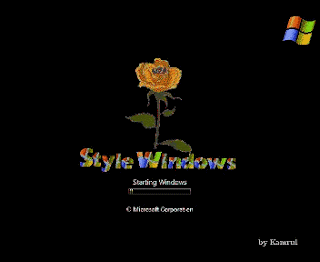ধরুন –“আপনার একটি হার্ডডিস্ক আছে যারা সাইজ 80GB বা তার অধিক। এই সাইজ দিয়ে নিঃসন্দেহে একাধিক ড্রাইভ তৈরি করা যায়। কিন্তু আপনার হার্ডডিস্কে ড্রাইভ আছে মাত্র একটি। সেটাতেই OS (Operating System), সেটাতেই আপনার সব ডাটা। এখন কোন সময় যদি আপনার OS ক্রাশকরে বা নতুনভাবে OS ইনস্টল করার প্রয়োজন হয় তাহলে আপনার ডাটাগুলো Back Up নেয়ার সুযোগ না থাকার কারণে নিশ্চয় হারাতে হবে। তাছাড়া আলাদা কোন ড্রাইভ নেই বলে আপনার মিউজিক, ভিডিও, সফটওয়ার, ডকুমেন্ট, ইমেজ ইত্যাদি ডাটাগুলো একই ড্রাইভে রাখতে হচ্ছে”। যদি হার্ডডিস্কে একাধিক ড্রাইভ থাকে তাহলে আপনার জন্য সুবিধা হয় । এতে আপনার ডাটাগুলো যেমনি ভাগ করে আলাদা আলাদা ড্রাইভে রাখতে পারবেন তেমনি তা OS ক্রাশকরলে বা নতুনভাবে OS ইনস্টল করলে হারানোর ভয় থাকবে না।
এখন আপনার প্রশ্ন হতে পারে-C ড্রাইভের OS অক্ষত রেখে, ডাটাগুলো সুরক্ষিত রেখে C ড্রাইভকে ভেঙ্গে আরো কয়েকটি ড্রাইভ করা যাবে কিনা। হ্যাঁ। এই কাজটি খুব সুন্দরভাবে করা যায়।Partition Wizard Mini Tool নামের একটি ফ্রী সফটওয়ার দিয়ে কাজটি সঠিকভাবে, মনের মত করে, খুব দ্রুত সময়ে করা যায়। আমি আজকে একটি ড্রাইভ “C” ভেঙ্গে তিনটি ড্রাইভ করে দেখাবো।
কিভাবে পার্টিশান রিসাইজ করতে হয়ঃ
১।রান হওয়ার পর আমার হার্ডডিস্কের অবস্থা দেখুন নিচের চিত্রে।আমার একটি হার্ডডিস্ক (সবুজ চিহ্নিত), হার্ডডিস্কের Windows নামের C ড্রাইভ (কালো চিহ্নিত), ড্রাইভটি’র পুরো সাইজ বা Capacity15.99GB (লাল চিহ্নিত), ব্যবহৃত জায়গা বা Used Space2.61GB (লাল চিহ্নিত), অব্যবহৃত জায়গা বা Un-used Space13.38GB দেখাচ্ছে।
২। এখন আমরা Cড্রাইভেকে রিসাইজ করবো। উপরে ১ নং চিত্রে দেখা যাচ্ছে আমাদের Cড্রাইভের ব্যবহৃত সাইজ বা Used Space হলো 2.61GB। খুবই গুরুত্বপূর্ণ একটি বিষয় মনে রাখতে হবে যে -আমরা কোন ড্রাইভকে যখন রিসাইজ করতে যাবো তখন এর সাইজটি দ্বিগুণ রাখবো। সুতরাং আমাদের Cড্রাইভেকে রিসাইজ করা হলে এর সাইজ রাখতে হবে কমপক্ষে 2.61GBx2=5.22GBবা 6GB এর কাছাকাছি। এর চেয়ে কমাতে চায়লে ঐ ড্রাইভে রক্ষিত ডাটা হারানোর সম্ভাবনা আছে।
Cড্রাইভেকে রিসাইজ করার জন্য ড্রাইভটি সিলেক্ট করুন (লাল চিহ্নিত)। তারপর Move/Resize বাটনে (সবুজ চিহ্নিত) ক্লিক করুন।
৩।Cড্রাইভেকে রিসাইজ করার জন্য উইন্ডো চলে এসেছে। এখানে Cড্রাইভের কতটুকু জায়গায় ডাটা রক্ষিত আছে তা হলুদ রঙে দেখাচ্ছে (লাল চিহ্নিত)।
৪। আমি Cড্রাইভেকে রিসাইজ করে 6.03GB করলাম।রিসাইজ করার পর OK দিন।
৫। আমাদের আগের Windows নামের C ড্রাইভ রয়েগেছে (সবুজ চিহ্নিত), এবং Unallocated (কালো চিহ্নিত) হিসেবে বাকি সাইজ 10GB এর কাছাকাছি রয়েগেছে।Unallocated মানে আরো ড্রাইভ তৈরি করার জন্য হার্ডডিস্কের খালি জায়গা। এখন আমরা বাকি সাইজ দিয়ে আরো দুটো ড্রাইভ করবো।
৬।নতুন ড্রাইভ তৈরি করার জন্য UnallocatedSpace (কালো চিহ্নিত) সিলেক্ট করে Create বাটনে (কালো চিহ্নিত) ক্লিক করুন।
৭। নিচের মত UnallocatedSpace এর সাইজ (কালো চিহ্নিত) নিয়ে উইন্ডো আসবে।এখানে আমার নতুন ড্রাইভ তৈরির জন্য সাইজ সহ বিস্তারিত তথ্য দিতে হবে।
৮।এখানে আমি Partition Label= Media (নতুন ড্রাইভের নাম), Partition Type= Logical, File System= NTFS, Drive Size= 5 GB দিয়েছি। তারপর OK দিন।
৯।নিচের চিত্রের মত আসবে। আমার নতুন ড্রাইভ D (Media) (কালো চিহ্নিত) তৈরি হয়েগেছে। বাকি জায়গা 4.98 GB Unallocated (সবুজ চিহ্নিত) হিসেবে রয়েগেছে।
১০। বাকি 4.98 GB Unallocated জায়গা নিয়ে আরেকটি ড্রাইভ তৈরি করবো। এ জন্য UnallocatedSpace (কালো চিহ্নিত) সিলেক্ট করে Create বাটনে (কালো চিহ্নিত) ক্লিক করুন।
১১।নিচের চিত্রের মত আসবে।এখানে আমি Partition Label= Image (নতুন ড্রাইভের নাম), Partition Type= Logical, File System= FAT32, Drive Size= 4.98 GB দিয়েছি। তারপর OK দিন।
১২। এখন আমি হার্ডডিস্ক সিলেক্ট করলাম (কালো চিহ্নিত)।এর ফলে আমার এতক্ষণ করা কতগুলো কাজ Pending রয়েগেছে তা দেখাচ্ছে (সবুজ চিহ্নিত)। Pending কাজগুলো কার্যকর না করা পর্যন্ত আমরা কোন ফলাফল পাব না।
১৩।Pending কাজগুলো কার্যকর করার জন্য Apply বাটনে (কালো চিহ্নিত) ক্লিক করতে হবে। আমি ক্লিক করলাম।
১৪। Apply দেয়ার পর সতর্ক মেসেজ আসবে যেন কাজ চলাবস্থায় আপনার পিসি বন্ধ না হয়।Yes দিন।
নিচের মত প্রসেসিং শুরু হবে। প্রসেসিং শেষ না হওয়া পর্যন্ত অপেক্ষা করুন।
কাজ শেষ হলে Successful মেসেজ আসবে। OK দিন।
১৫। এখন দেখুন আমার পিসি খুব সুন্দরভাবে বুট হচ্ছে কোন সমস্যা ছাড়া। অর্থাৎ আমার অপারেটিং সিস্টেম সহ অন্যান্য ফাইলগুলো অক্ষত আছে।
 |
| আমার উইন্ডোজ বুট হচ্ছে |
 |
| আমার উইন্ডোজ লগ অনের জন্য প্রস্তুত |
 |
| C ড্রাইভ রিসাইজ করার পর সবগুলো ড্রাইভ সহ My Computer |
Partition Wizard Mini Tool দিয়ে এইভাবে যেকোন ড্রাইভকে রিসাইজ করা কোন ব্যাপার নয়।